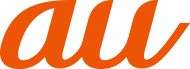![]() ホーム画面→[アプリ]→[設定]→[すべてを見る]→[便利機能]
ホーム画面→[アプリ]→[設定]→[すべてを見る]→[便利機能]
![]()
|
基本設定 画質モードを設定します。 アウトドアビュー 明るい日差しの下で見やすい画質にするかどうかを設定します。 リラックスビュー 目に優しい画質(リラックスビュー)に関する設定を行います。有効にした場合の黄味の強さや、自動で有効にする時間帯を設定します。 はっきりビュー はっきり表示される画質に設定します。 |
|
|
指紋登録 指紋の追加や登録名の変更、削除を行います。 詳しくは、「指紋を登録する」をご参照ください。 簡単お支払い |
|
|
画面消灯中、本製品を持ち上げて静止したときに画面を点灯させるかどうかを設定します。 詳しくは、「持つと画面点灯について」をご参照ください。 Bright Keep 本製品を手に持っている間、画面の点灯を維持するかどうかを設定します。 |
|
|
音声検索ボタン |
|
memo |
|
自動画面点灯について お使いの状況によっては正しく動作しない場合があります。 |
ロック画面/ホーム画面の壁紙をランダムで切り替えます。
お買い上げ時、「ロックフォトシャッフル」はONに設定されています。
![]() ホーム画面→[アプリ]→[設定]→[すべてを見る]→[便利機能]→[ロック・ホームフォトシャッフル]
ホーム画面→[アプリ]→[設定]→[すべてを見る]→[便利機能]→[ロック・ホームフォトシャッフル]
![]()
|
ロックフォトシャッフル |
ロック画面の壁紙をランダムに切り替えるかどうかを設定します。 |
|
ホームフォトシャッフル |
ホーム画面の壁紙をランダムに切り替えるかどうかを設定します。 |
|
シャッフル間隔の設定 |
壁紙が切り替わる間隔を設定します。 |
|
最近の写真からおすすめ |
最近撮影した写真から魅力的な場面を自動的に選択して壁紙として使用するかどうかを設定します。 「最近の写真からおすすめ」をタップすると、おすすめ写真の確認やエクスポート、プライバシー設定などができます。 |
|
選択した画像を確認 |
壁紙として表示される画像の一覧が表示され、壁紙に使用する画像を個別に設定できます。 |
|
画像を選択 |
壁紙に使用できる画像が保存されたフォルダを表示します。各フォルダをタッチすると、フォルダごと/画像ごとに壁紙として使用する画像を選択できます。 |
|
memo |
|
最近の写真からおすすめについて 機能を有効にすると、「画像を選択」で選択した画像は壁紙には切り替わりません。 |
ホーム画面表示中/アプリ一覧画面表示中に指紋センサーを長押しすることで設定したアプリを起動させるかどうかを設定します。
![]() ホーム画面→[アプリ]→[設定]→[すべてを見る]→[便利機能]→[指紋センサーと簡単お支払い]
ホーム画面→[アプリ]→[設定]→[すべてを見る]→[便利機能]→[指紋センサーと簡単お支払い]
![]() 「簡単お支払い」をONに切り替える
「簡単お支払い」をONに切り替える
「![]() 」/「
」/「![]() 」をタップするたびに機能のON/OFFが切り替わります。
」をタップするたびに機能のON/OFFが切り替わります。
起動するアプリを設定する
![]() ホーム画面→[アプリ]→[設定]→[すべてを見る]→[便利機能]→[指紋センサーと簡単お支払い]→[簡単お支払い]
ホーム画面→[アプリ]→[設定]→[すべてを見る]→[便利機能]→[指紋センサーと簡単お支払い]→[簡単お支払い]
![]()
|
簡単お支払いで起動するアプリを設定します。 |
|
|
簡単お支払いでアプリを起動した後に切り替えるアプリを設定します。 |
この情報は役に立ちましたか?
評価にご協力ください。
- ご協力ありがとうございました。